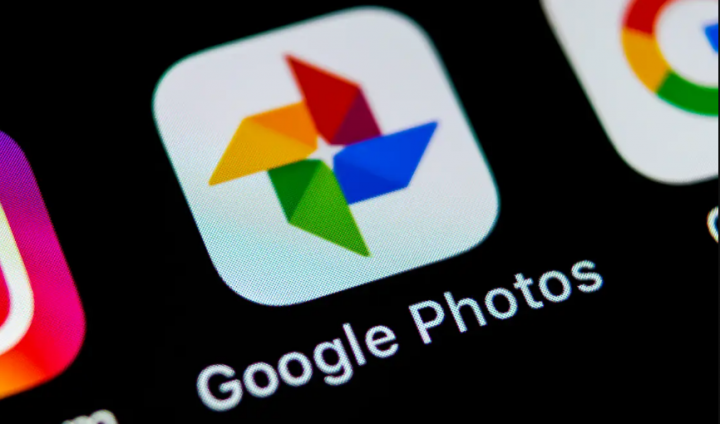Come eliminare o disattivare l'account Google
Vuoi sbarazzarti del tuo account Google? Bene, sei nel posto giusto. In questo articolo, ti spiegherò semplici passaggi per eliminare o disattivare l'account Google. In particolare, puoi eliminare o disabilitare completamente il tuo account Google con un tocco. Detto questo, puoi anche scegliere di rimuovere servizi specifici dal tuo account, inclusi Gmail, YouTube, tra gli altri.
Come eliminare o disattivare l'account Google?
In alcune occasioni, il tuo account Google potrebbe non essere più necessario. Ora che non lo utilizzerai, è meglio salutarlo eliminandolo completamente. Tali situazioni si verificano sporadicamente in cui si desidera abbandonare completamente un account Google per motivi specifici. Detto questo, ti mostrerò i passaggi per eliminare o disabilitare l'account. Ricorda però che la cancellazione sarà definitiva. Fortunatamente, puoi scaricare i tuoi dati importanti prima di fare lo stesso.
Leggi anche: Come utilizzare la nuova chat di YouTube in-app
Prima di eliminare il tuo account Google: esegui il backup dei dati di Google
Se intendi eliminare solo il tuo account Google o anche il tuo account Gmail, è sempre consigliato scaricare e salvare preventivamente i dati. Per eseguire il backup dei dati:

- Apri il tuo browser web e vai su https://myaccount.google.com/ e vai a Dati e personalizzazione nella barra laterale sinistra.
- Scorri verso il basso e tocca l'opzione Scarica i tuoi dati sotto l'intestazione Scarica, elimina o crea un piano per i tuoi dati.
- Seleziona i prodotti Google che desideri includere nel tuo file. Quindi, configurare le impostazioni per ogni prodotto e fare clic su Avanti.
- Ora personalizza il formato del file, il metodo di consegna e la dimensione dell'archivio.
- Scegli il tipo di file tra .zip, .tgz e .tbz
- Seleziona la dimensione del file tra 1 GB e 50 GB (verrà divisa in una dimensione inferiore se la dimensione è troppo grande)
- Optare per un collegamento per il download diretto o salvare il backup su Drive, Dropbox o OneDrive come metodo di consegna
- Infine, tocca Crea archivio ei dati ti verranno inviati utilizzando il metodo di consegna scelto.
Cosa succede quando elimini il tuo account Google?
Ora che hai eseguito il backup dei tuoi dati, è importante sapere cosa succede quando elimini il tuo account Google. Dopo aver eliminato il tuo account:
- Perderai l'accesso a tutti i dati e i contenuti su quell'account, inclusi e-mail, file, foto e calendari.
- Non è possibile utilizzare i servizi di Google per accedere a servizi come Gmail, Drive, Calendar o Google Pay.
- Perderai gli abbonamenti e i contenuti acquistati con quell'account, su YouTube o Google Play. Include contenuti come applicazioni, film, giochi, musica e programmi televisivi.
- La cronologia di Google Chrome, le password salvate e i segnalibri non saranno più accessibili.
- Il tuo indirizzo Gmail verrà eliminato. Le email inviate all'indirizzo Gmail corrispondente non ti arriveranno. Tuttavia, il tuo indirizzo non può essere riutilizzato da te o da nessun altro.
- Perderai tutti i tuoi contatti sincronizzati con l'account.
- Perderai il tuo account nelle applicazioni, nei giochi e nei servizi in cui hai utilizzato l'account precedente per registrarti. Pertanto, collega meglio un altro servizio di autenticazione prima di eliminare il tuo account.
Elimina definitivamente il tuo account in 2 minuti
Una volta che sei completamente sicuro di perdere le cose sopra menzionate, procedi con attenzione con i seguenti passaggi per eliminare il tuo account Google:

- Vai al tuo Impostazioni dell'account Google e vai a Dati e personalizzazione.
- Scorri verso il basso, cerca Scarica, elimina o crea un piano per l'intestazione dati e tocca l'opzione Elimina un servizio o il tuo account.
- Quindi, fai clic su Elimina il tuo account, inserisci nuovamente la password dell'account e continua con le istruzioni visualizzate.
Una volta completati i passaggi precedenti, Google cancellerà completamente le tue informazioni dal tuo ecosistema. Se cambi idea, puoi annullare il processo di rimozione accedendo al tuo account entro 2-3 settimane.
Leggi anche: Come abilitare la modalità oscura in Google Chrome su Android
Rimuovi singolarmente Gmail, YouTube e altri servizi Google dall'account
Cosa succede se desideri rimuovere un determinato servizio dal tuo account? Bene, in questo caso, non è necessario eliminare completamente il tuo account! Per rimuovere Gmail, YouTube, Google Plus o qualsiasi altro servizio Google, segui le istruzioni seguenti:
- Seguire i passaggi 1 e 2 della procedura precedente per eliminare l'account.
- Quando sei nella scheda Elimina un servizio o il tuo account, tocca l'opzione Elimina un servizio.
- Immettere di nuovo la password.
- Nella pagina successiva, puoi scegliere il servizio che desideri rimuovere.
Per eliminare il tuo account Gmail, fai clic sull'icona del cestino accanto a Gmail. Puoi fare lo stesso per YouTube, Play Games, Google Play, Google Plus, ecc. In questo modo, puoi eliminare un particolare servizio Google senza influire sul tuo account.
Quindi, questi erano alcuni metodi su come eliminare l'account Google. Fateci sapere le vostre domande (se presenti) nella sezione commenti qui sotto. Vorremmo anche vedere perché hai pianificato di eliminare il tuo account Google.